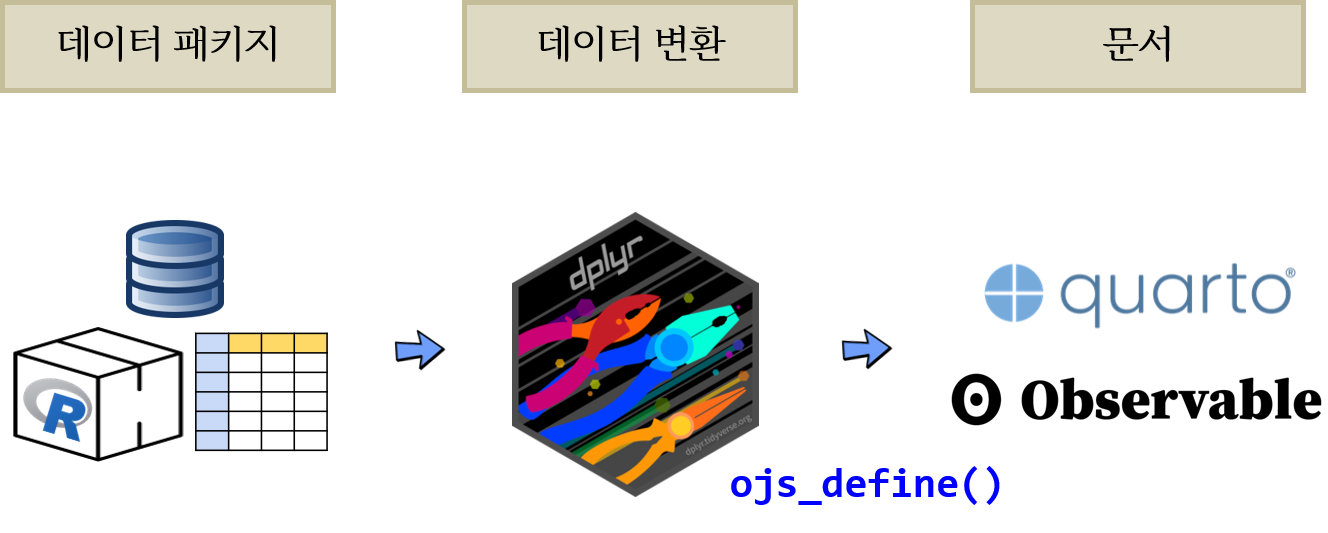data = FileAttachment("../data/palmer-penguins.csv").csv({ typed: true })파머 펭귄
.csv 파일 (영어)
파머 펭귄 (영어)
데이터
데이터는 외부에서 .csv 파일등을 가져오는 방식이 대표적이다. 또다른 방식은 데이터 패키지 (bitData)에 내장된 데이터를 바로 가져오는 방식이다.
palmer-penguins.csv 로컬 디스크에 저장된 데이터를 가져와서 인터랙티브 시각화에 사용하는 경우 다음과 같이 FileAttachment() 함수를 사용한다.
UI에서 입력값을 선택하면서 시각화하는 데이터가 달라지기 때문에 이를 반영하여 인터랙티브 대상 시각화 데이터를 제작한다.
filtered = data.filter(function(penguin) {
return bill_length_min < penguin.bill_length_mm &&
islands.includes(penguin.island);
})UI
인터랙티브 데이터 시각화를 위해서 UI 입력부분을 정의한다. 먼저 슬라이더 입력값(Input.range()) 과 체크박스 입력값(Inputs.checkbox())을 넣어둔다.
viewof bill_length_min = Inputs.range(
[32, 50],
{value: 35, step: 1, label: "Bill length (min):"}
)
viewof islands = Inputs.checkbox(
["Torgersen", "Biscoe", "Dream"],
{ value: ["Torgersen", "Biscoe"],
label: "Islands:"
}
)인터랙티브 그래프
인터랙티브 데이터를 선택한 결과를 실시간 데이터와 그래프로 시각화하여 문서에 담아낸다.
Plot.rectY(filtered,
Plot.binX(
{y: "count"},
{x: "body_mass_g", fill: "species", thresholds: 20}
))
.plot({
facet: {
data: filtered,
x: "sex",
y: "species",
marginRight: 80
},
marks: [
Plot.frame(),
]
}
)Inputs.table(filtered)참고자료
Quarto 인터랙티브 문서 제작 사례로 Penguins 웹사이트에서 자세한 사항 확인할 수 있습니다.